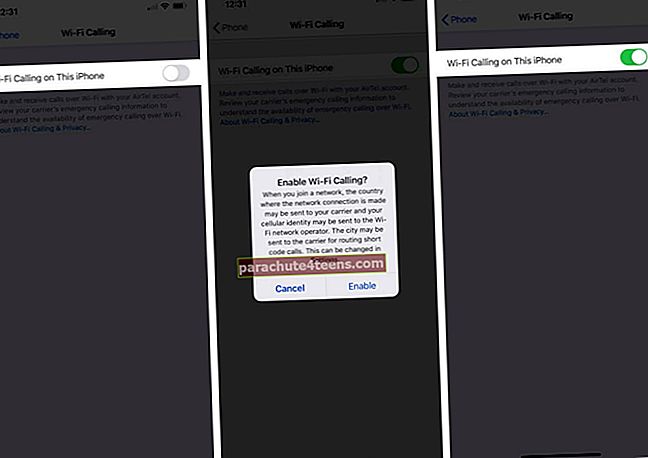Nhờ sự xuất hiện của một số trình quản lý mật khẩu hàng đầu như 1Password 7, việc quản lý mật khẩu đã trở nên ít tẻ nhạt hơn. Tuy nhiên, nó vẫn là một bài tập không mong muốn mà rất ít người thích làm.
Mặc dù tôi chưa bao giờ thích xử lý quá nhiều mật khẩu, nhưng tôi đã thực hiện đúng quy trình để cứu mình khỏi tình huống khó xử. Và may mắn thay, tôi đã có thể quản lý liền mạch tất cả mật khẩu của mình cho đến tuần trước khi con ma trở lại từ hư không!
iSunshare Windows Password Genius cho Mac và Windows Review
Trong vài tháng qua, tôi đã chuyển hoàn toàn sang chiếc MacBook Pro hoàn toàn mới của mình. Đột nhiên, tôi cần sử dụng một số tệp được lưu trữ cục bộ trên PC Windows cũ của mình. Và khi tôi đi lấy chúng, tôi đã quên mật khẩu quản trị viên.
Trong khi tìm kiếm công cụ khôi phục mật khẩu người dùng bị mất, tôi tình cờ gặp iSunshare Windows Password Genius. Tôi đã thử đặt lại mật khẩu và may mắn là nó hoạt động tốt trong việc đặt lại mật khẩu bị quên của Windows. Đó là khi tôi quyết định viết một bài đánh giá ngắn về nó!
Vậy công cụ khôi phục mật khẩu này cho Windows 10 hoạt động như thế nào?
“Windows Password Genius” hoạt động khá đáng tin cậy. Trước tiên, bạn phải tạo một đĩa đặt lại trên USB hoặc CD / DVD của mình. Sau đó, bạn cần khởi động máy tính bằng ổ USB. Và sau đó, bạn sẽ nhận được tùy chọn để đặt lại mật khẩu của mình.
Vì quá trình này đơn giản, bạn sẽ không gặp bất kỳ vấn đề nào khi thực hiện toàn bộ quy trình. Bên cạnh đó, toàn bộ quy trình được bảo mật và bạn sẽ không mất bất kỳ dữ liệu nào.
Tôi có thể hoàn thành toàn bộ nhiệm vụ trong vòng 10 phút. Vì vậy, tôi có thể nói rằng nó khá nhanh.
Các yêu cầu là gì?
Như đã đề cập ở trên, bạn cần có ổ USB hoặc CD / DVD để tạo đĩa khôi phục. Bên cạnh đó, bạn cần có phiên bản Windows Password Genius đầy đủ và máy tính.
Phần mềm hoạt động với cả Windows và Mac. Hơn nữa, nó hỗ trợ ngay cả các phiên bản Windows và macOS cũ hơn.
Có sẵn để dùng thử miễn phí
Một điều đáng chú ý khác mà tôi thích về công cụ đặt lại mật khẩu này cho Windows 10 là nó có sẵn để dùng thử miễn phí. Do đó, bạn có thể cài đặt nó trên máy tính của mình để xem trước những gì nó cung cấp trước khi sử dụng phiên bản cao cấp.
Nếu bạn đang cần một phần mềm đặt lại mật khẩu tiện dụng, bây giờ là quyền sở hữu một phần mềm. Phần mềm này hiện có sẵn với giá chỉ $ 19,95 giảm từ $ 29,95 — giá gốc.
Cách đặt lại mật khẩu quản trị viên Mac hoặc PC Windows bằng iSunshare Windows Password Genius
Ghi chú: Nếu bạn có một số tệp trong ổ USB, hãy nhớ lưu chúng trước khi tiếp tục quá trình.
Bước 1. Trước hết, cắm ổ USB vào máy tính.
Bước 2. Bây giờ, khởi chạy phần mềm iSunshare trên máy tính của bạn và chọn loại thiết bị như Ổ USB hoặc CD / DVD-ROM và sau đó chọn nó trong danh sách thả xuống.
Bước 3. Tiếp theo, nhấp vào Bắt đầu đốt cái nút.

Bước 4. Bây giờ, bạn sẽ thấy một cửa sổ bật lên thành công. Nhấp vào OK.

Bước # 5. Tiếp theo, bạn cần phải khởi động máy tính của bạn từ USB.
Bước # 6. Bây giờ, bạn phải phích cắm khởi động được ổ đĩa USB vào máy tính Windows bị khóa.
Sau đó, khởi động máy tính bị khóa và khi bạn thấy logo của nhà cung cấp, hãy nhấn Phím Boot Option.

Bước # 7. Khi Menu khởi động xuất hiện, bạn cần đánh dấu ổ đĩa USB và nhấn Enter để khởi động máy tính từ đó.
Bây giờ, phần mềm sẽ phát hiện ổ đĩa cài đặt và nhanh chóng quét nó.
Tiếp theo, bạn sẽ thấy tên của người dùng đã đăng ký. Bây giờ, bạn có thể chọn một người dùng và nhấp vào Đặt lại mật khẩu. Sau đó, xác nhận nó.
Bước # 8. Tiếp theo, nhấp vào Khởi động lại nút và tháo ổ USB của bạn.
Đó là tất cả mọi người!
Mua iSunshare
Lời phán quyết
Công cụ đặt lại mật khẩu Windows 10 này đã hoàn thành. Nó khá đơn giản và hoạt động hiệu quả.
Tôi có nên giới thiệu nó cho bạn không? Đúng. Nếu bạn thường xuyên phải đối phó với việc quên mật khẩu, bạn nên giữ công cụ này dưới tầm kiểm soát của mình.
Đối với giá cả, nó có vẻ là một chút ở phía cao hơn. Tuy nhiên, nếu bạn xem xét toàn bộ vấn đề và thấy nó mang lại chìa khóa bị mất của bạn thuận tiện như thế nào, bạn có thể phải trả giá đắt.